购买渠道:京东自营:内存、硬盘淘宝:屏幕胶条及拆屏工具、吸盘、iMac 拆机硬盘 SATA 线入手价格:三星 870 EVO 500GB:369 元英睿达 16GB DDR4 2666 内存:369 元 ✖️ 2屏幕胶条及拆屏工具:52 元一对吸盘:13.61 元硬盘 SATA 排线:28 元升级用时:3.5 小时升级难度:困难(需拆解全部零部件)成果2020 年春节期间购入定制款 iMac (Retina 4K, 21.5-inch, 2019) ,迫于预算有限,只更换了固态硬盘和键盘,当时就有自行拆开升级配置的想法。无奈不想失去保修且当时没有拆机指导,勇气值得以积攒至今。
升级准备21.5 寸的 iMac 作为「自行升级即为大工程」的一体机, 必然要做一番准备工作。早在两年前就已托朋友下载了 OWC 分享的 2019 款拆机视频并熟记于心,确认了 2019 款 21.5 寸仍可自行更换内存,但「定制款机器内是否保留了 SATA 硬盘位的支架?」这一世纪难题却难住了我,毕竟不想空欢喜一场,在尝试搜索定制款拆机视频、询问 Apple Store 员工、咨询淘宝维修店铺客服后,仍旧一无所获。
事情在前几天迎来转机,当我抱着「大不了只升级内存」的想法搜寻拆机工具时,意外发现店铺里还有 SATA 硬盘排线售卖,翻过多页评论后也发现了同为 21.5 寸机主的肯定,正式开干。
配件选购:秉承仅拆一次的想法,内存选择了原配内存同厂的英睿达,虽然按照平时的使用强度 8GB 就能应付,我还是咬咬牙加至 32GB。硬盘最初想使用 8T 的 2.5 寸机械硬盘,但目前已经很难买的靠谱机械盘的现实打醒了我。毕竟在 NAS 的加持下,iMac 并不需要太大的空间,升级前,256GB 都能常年剩余 80~100GB。迫于想偶尔 Steam 一下,加配一块 500GB 的固态也足够了。在简单比较了 MTBF 和 TBW 参数后,我选择了三星 870 EVO,因为在某些人眼中,三星固态硬盘的缺点只是「贵」。至于屏幕胶条,自然选择可以二次拆解的所谓原厂海绵胶。不过通过实际对比,这次买到的胶条在手感和尺寸准确度方面的确非常接近原胶条。工具及环境准备:拥有螺丝刀套装的我理论上不存在此问题,可开工一小时后就卡在了螺丝刀长度不够的问题上,思索片刻,我用拆下的屏幕胶条粘住一根延长螺柱解决了。电子产品怕静电,因此我也找到了一处拥有良好防静电接地的工作台。时间准备:毕竟从没拆解过 iMac ,心里有些打鼓,为防止意外发生,我专门挑选了一个周六(写本文的今天),早早地给娃做好早饭,随后装箱打车进入了「美妙的一人世界」。升级过程屏幕拆解出乎意料的顺利,很快我就把金贵的 Retina 屏轻轻地安置在别处。无心欣赏苹果完美的做工,第一眼确认了机械硬盘支架的存在。心安,继续。可以看到,经过两年多的使用,散热风扇的叶片中已积满了灰尘,甚至屏幕下方也已有棉絮。
为了升级内存,几乎拆解到仅剩一个空壳。
拆下主板,金属屏蔽罩内就是将要转战到 NAS 里的两根 4GB 原装内存。
使用吸尘器和无尘布蘸酒精清洁各个配件,开始一步步装回,到了硬盘这里遇到问题,幸好没有选择使用机械硬盘,定制款机型虽然保留了支架,但去除了硬盘排线和缓冲垫。于是,我找来一块防静电泡沫,剪出两个长条用于固定硬盘,配合还算紧密。
完工前留影纪念,这里又有一个小插曲。由于担心拆装过程有所遗漏,装好胶条后没有揭掉保护膜,先链接好屏幕排线开机测试,第一次开机并未点亮,心头一紧,好在老练的我伸出一只手放在背部散热孔感受到了冷风,排除开关线缆问题。轻轻掀起屏幕,重新插拔排线后终于进入桌面。
全程站立,在 3.5 小时紧张有序地操作后,iMac 终于升级成功,然而喜悦转瞬即逝,饿了。
后记这些都是传统的装机配件,本身并没有什么新意,对于我来说却是真正意义上的「新玩意」,这段经历让我重拾大学时期 DIY 的乐趣,让我这个坚定的「够用就好」主义者有所转变,让我对制造工艺改进有了新的认识。